Para los jugadores, Fortnite seguramente es popular. Hay mucha gente a la que le gusta usarlo. Es una plataforma donde uno puede conocer a otros jugadores increíbles. Mientras juegas y te has encontrado con grandes “jugadas”, seguramente querrás mantener registros de ellas para poder mejorar aún más tu rendimiento o examinar las tácticas de los demás. Además, es posible que desees capturar tus momentos ganadores o posiblemente crear tutoriales para otras personas que quieran aprender más sobre el juego. Aquí es cuando el Grabación de Fortnite entra. Afortunadamente, existen métodos para hacerlo. Y este artículo fue creado para centrarse en estas formas de ayudar a los lectores.
Contenido: Parte 1. ¿Cómo grabar Fortnite con la barra de juegos?Parte 2. Cómo realizar grabaciones de Fortnite con OBSParte 3. Cómo grabar en Fortnite en PC (forma recomendada)Parte 4. ¿Cómo grabar Fortnite en iPhone/Android?Parte 5. Conclusión
Parte 1. ¿Cómo grabar Fortnite con la barra de juegos?
Si desea realizar grabaciones de Fortnite sin instalar otra aplicación de software en su PC con Windows, es posible que desee considerar el uso de Game Bar, una herramienta integrada que es gratuita y tiene una interfaz de usuario muy simple. Esto fue creado específicamente para grabar juegos. Entonces, si desea comprobar y probar esto, aquí tiene una guía sencilla.
- Presione "Inicio", elija "Configuración" y luego "Juegos". Dirígete a la pestaña "Barra de juegos" y habilítala.
- Ejecútelo presionando las teclas "Windows" + "G".
- Abre Fortnite en tu PC y presiona el círculo rojo para comenzar a grabar. Mientras graba, también puede presionar el menú "Cámara" en caso de que desee tomar capturas de pantalla.
- Presione el botón "Detener" para finalizar la grabación. Debería poder ver el archivo grabado en la carpeta "Capturas" de su PC.
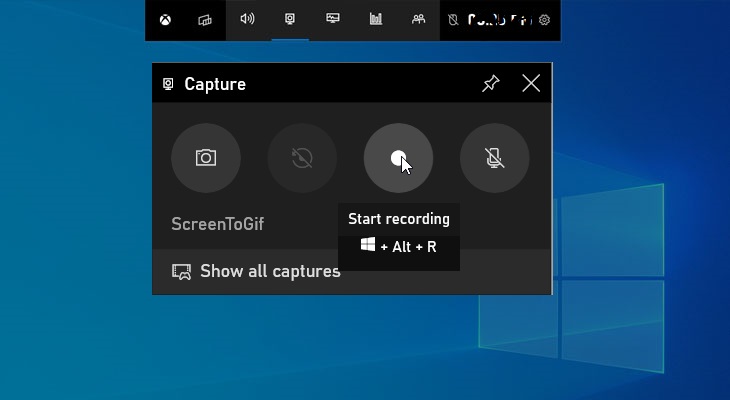
Parte 2. Cómo realizar grabaciones de Fortnite con OBS
Además de usar la barra de juegos, OBS Studio también es una buena herramienta para realizar grabaciones de Fortnite. Es gratis y de código abierto. Además, los archivos de salida también son de alta calidad. A algunos usuarios les puede resultar complicado de usar, pero podemos trabajar en ello.
Para brindarle una guía, puede consultar el siguiente tutorial como referencia.
- Descarga la aplicación OBS Studio e instálala en tu PC.
- Dirígete a la "Barra de fuentes" para agregar "Captura de juego". Presione "Crear nuevo" e ingrese "Captura Fortnite". Toque "Aceptar" después.
- Abre el juego y regresa a OBS Studio. La grabación comenzará una vez que presione la opción "Iniciar grabación".
- Una vez finalizada la grabación, puede detenerla y obtener una vista previa de ella en su computadora. También puede cargar y compartir el video grabado en sus cuentas de redes sociales directamente si lo desea.
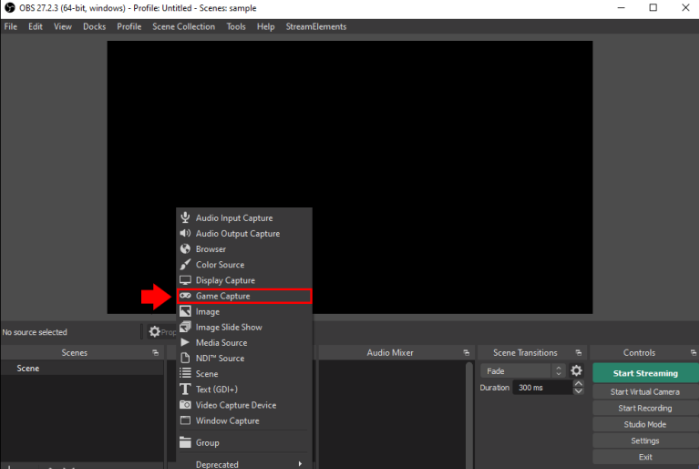
Parte 3. Cómo grabar en Fortnite en PC (forma recomendada)
Con la ayuda de una herramienta integrada como Xbox Game Bar y una aplicación gratuita como OBS Studio, la grabación de Fortnite debería ser fácil y práctica. Sin embargo, al ser gratuitas, estas herramientas plantean limitaciones que los usuarios seguramente notarán a lo largo del camino. Si eres alguien que busca experimentar lo mejor en lo que respecta a Grabación de pantalla de tus juegos., se recomienda utilizar una aplicación de software profesional como iMyMac Screen Recorder.
Ofrecer amplios y sorprendentes beneficios de grabación de pantalla es una de las especialidades de iMyMac Screen Recorder. Puede grabar la pantalla con cámara web y audio y produce archivos de salida sin marcas de agua. Un usuario incluso tiene la flexibilidad de seleccionar su fuente de entrada de audio preferida. También se puede acceder fácilmente a los botones para edición básica y anotaciones en tiempo real. En caso de ser necesario, se pueden presionar los menús para tomar capturas de pantalla, abrir la cámara web, pausar o reiniciar la grabación.
Por supuesto, esto también es fácil de instalar y tiene una interfaz de usuario que ni siquiera a los principiantes les resultará difícil de manejar.
Pruébalo gratis Normal Mac M-Series Mac Pruébalo gratis
Consulte los pasos para dominar el proceso de grabación de Fortnite con la ayuda de esta herramienta.
- Tras la instalación, abra esta aplicación y diríjase a la interfaz principal para elegir "Grabadora de vídeo".
- Elija grabar solo la pantalla o la pantalla junto a una cámara. En caso de que se seleccione el segundo menú, la cámara web debería abrirse automáticamente. Si no es así, presione “Volver a verificar”. Luego, especifique el área de grabación deseada.
- Modifica la configuración de audio como quieras. Decide capturar sólo el micrófono o el sonido del sistema o incluso ambos.
- Presione la opción "Iniciar grabación" para comenzar a grabar y una vez hecho esto, busque el menú "Detener" para detener.
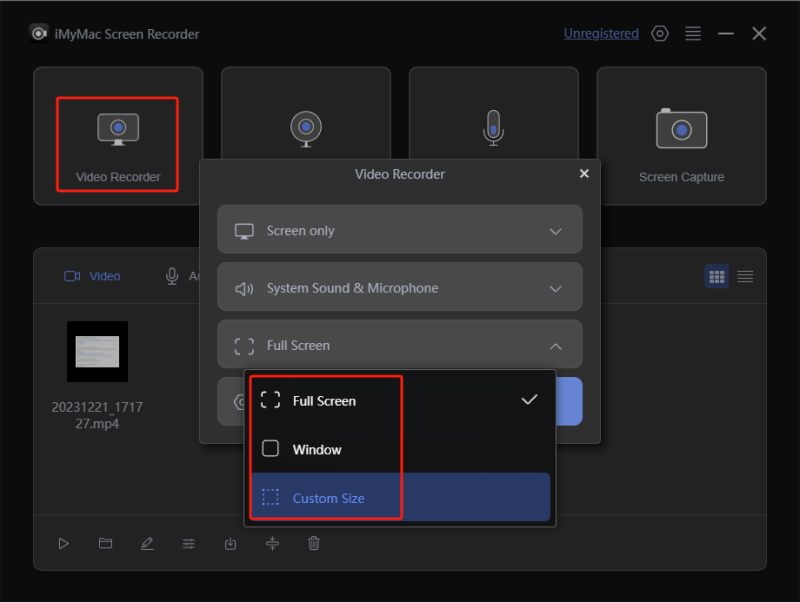
Debería poder ver el archivo grabado en su PC una vez que se haya completado el proceso.
Parte 4. ¿Cómo grabar Fortnite en iPhone/Android?
Quizás también te preguntes si puedes realizar la grabación de Fortnite en tus dispositivos móviles. Bueno, ¡afortunadamente puedes!
EveryCord
Una buena herramienta de grabación para usuarios de iPhone sería "EveryCord". No solo tus juegos, también puedes utilizar esto para capturar otros videos o momentos. Incluso puedes modificar su configuración antes de grabar. La transmisión en vivo a plataformas como YouTube y Twitch incluso es posible a través de esta aplicación.
- Descargue e instale EveryCord a tu iPhone. Modifique la configuración si lo desea.
- Asegúrese de que esto se haya agregado al "Centro de control".
- Inicie el juego Fortnite y desde el Centro de control, presione el ícono de EveryCord.
- Una vez finalizada la grabación, toque el mismo botón nuevamente. También deberías ver los videos grabados en la aplicación.

Grabadora
Para los usuarios de Android, Grabadora puede ser considerado. A través de él también se pueden utilizar funciones básicas de edición. Aquí se explica cómo realizar grabaciones de Fortnite en esta aplicación.
- Abra esta aplicación una vez instalada. Vaya a la opción de configuración para aplicar algunos ajustes a la configuración.
- En su dispositivo Android, inicie el juego Fortnite y toque el botón de grabación en el programa Du Recorder para comenzar a capturar los momentos del juego.
- Para finalizar la grabación, simplemente haga clic en el mismo botón. Debería poder acceder al vídeo grabado en su dispositivo Android.
Parte 5. Conclusión
Afortunadamente, existen herramientas gratuitas como Game Bar y OBS Studio que cualquiera puede usar al grabar la pantalla. Pero al utilizar estas opciones, tenga en cuenta que se pueden experimentar y encontrar limitaciones. Para sus necesidades de grabación de pantalla, como la grabación de Fortnite y similares, tenga en cuenta que usar aplicaciones como iMyMac Screen Recorder siempre será lo mejor.



